
本ページはプロモーションが含まれています
40代でブログを始めたいと思っても何から始めたらいいのか分かりませんよね。
「WordPress」「アドセンス」「アフィリエイト」「SEO」「独自ドメイン」など専門用語も多くて、ブログに対してとっつきにくいイメージもあるかもしれません。
そこで今回はブログを始める方法、40代からブログを始めるメリットや稼ぐ方法を詳しく紹介していきたいと思います。
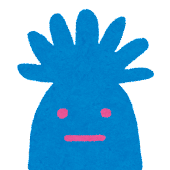
私自身も40代なので、同年代としてこれからブログを始めたい人を応援したいです。
一緒に頑張りましょう。
こんな人におすすめ
- 40代でブログを始めたい人
- 40代でブログで副業を始めたい人
- ブログで稼げるようになりたい人
40代でブログを始めるメリット・デメリット
ブログといえば10代や20代の若い世代がやっているイメージがあるかもしれません。
40代でブログを始めるのは遅いと思うかもしれませんがそんなことはありません。40代には40代の強みもあるのでブログを始めたいと思ったのなら挑戦するべきだと思います。
まずは一般的なブログを始めるメリットとデメリットについて紹介していきます。
| メリット | 副業として始めやすい 経験を活かせる ブログは資産になる コストパフォーマンスに優れている |
|---|---|
| デメリット | すぐに稼ぐことができない 作業時間を作らないといけない |
40代でブログを始めた場合の大きなメリットは経験を活かせるという点です。
それぞれのメリット・デメリットについて説明していきます。
ブログを始めるメリット
ブログを運営するメリットは次のとおりです。
ブログを始めるメリット
- 副業として始めやすい
- 経験を活かせる
- ブログは資産になる
- コストパフォーマンスに優れている
副業として始めやすい
ブログは始めるのに審査もなければ、面接も必要ありません。
ブログを始めたいと思ったらすぐに始めることができます。
仕事後、週末、大型連休、育休などのタイミングでブログを使って副業をしてみたいと思ったらすぐに始めることができるのが大きなメリットです。
またブログは自分の好きな時間で運営をすることができます。拘束時間がないのも魅力です。
経験を活かせる
ブログは何を書いても大丈夫です。ですが、ブログで稼ぎたいならE-E-A-Tが重要になります。
E-E-A-Tとは「Experience(経験)」「Expertise(専門性)」「Authoritativeness(権威性)」「Trustworthiness(信頼性)」の略で、Googleの検索品質評価ガイドラインで定義されてるウェブサイトの評価基準のことです。
つまり、E-E-A-Tで評価されるとGoogleの検索順位で上位に表示されやすくなるということです。
40代でブログを始めるメリットとして最も大きいのがこのE-E-A-Tです。
40代だと社会に出て20年近い経験を持っていることも多いと思います。仕事での経験、子育ての経験、その他の人生経験をブログで活かすことができます。
さらに特定の分野に詳しいなら専門性・権威性も評価されるかもしれません。
40代からブログを運営する場合はE-E-A-Tを意識することが大切です。
ブログは資産になる
ブログの記事は資産になります。
ブログだけで月100万円以上を稼いでいるブロガーもいるほどです。
記事を書くことで収益を生み出すブログは、記事を増やすことでさらに資産価値が高まります。
さらにブログは売却することもできます。人気のブログは数十万円、数百万円で売り出されることもあります。
自動で収益を生み出すブログ、高額で売却することができるブログ、記事を書くことで資産価値のあるブログを作れることはブログを始める大きなメリットになります。
コストパフォーマンスに優れている
ブログを始めるためのコストパフォーマンスは年に数千円~数万円程度です。
ブログを運営する場合、レンタルサーバーを契約することになります。この費用が月に1,000円程度です。
最近はレンタルサーバーを契約すると独自ドメインの取得・更新が無料というサービスも増えていますので、実質レンタルサーバーの費用だけがランニングコストになります。
ブログを始めるデメリット
ブログを運営するデメリットは次のとおりです。
ブログを始めるメリット
- すぐに稼ぐことができない
- 作業時間を作らないといけない
すぐに稼ぐことができない
ブログで稼ぐことができるまでには1年はかかります。
NPO法人アフィリエイト・マーケティング協会 の調査によるとブログを始めて1年未満だと収益がゼロの割合が6割を超えています。
ひと月のアフィリエイト収入×アフィリエイトを開始してからの年数
最初の数ヶ月は収益がゼロでも続ける覚悟が必要になります。
作業時間を作らないといけない
ブログを運営するためには少なくとも1日1時間程度はブログに時間を費やす必要があります。
NPO法人アフィリエイト・マーケティング協会 の調査によると毎月10万円以上稼いでいるブロガーの64.8%は1日2時間以上、ブログの運営に時間を充てています。
アフィリエイト収入×アフィリエイト運営にかける時間
ブログで稼げるようになるためには1年以上、1日少なくても1時間はブログ運営に時間を使えるようにする必要があります。
40代だと仕事や家庭が忙しくて時間を作るのが難しい場合もあります。一度、自分の時間の使い方を見直して時間を捻出するようにしましょう。
ブログで稼げる金額は?
ブログで一体どのくらい稼ぐことができるのか気になりますよね。
NPO法人アフィリエイト・マーケティング協会 の調査によると調査に参加した6.5%が100万円以上を稼いでいるとのことです。
ひと月のアフィリエイト収入
| 収入はない | 32.6% |
|---|---|
| 1000円未満 | 16.5% |
| 1000円~5000円未満 | 9.3% |
| 5000円~1万円未満 | 6.1% |
| 1万円~3万円未満 | 8.6% |
| 3万円~5万円未満 | 4.1% |
| 5万円~10万円未満 | 4.0% |
| 10万円~20万円未満 | 4.5% |
| 20万円~50万円未満 | 4.4% |
| 50万円~100万円未満 | 3.3% |
| 100万円以上 | 6.5% |
月に5万円以上稼いでいる人も22.7%います。
初心者がブログを始めるために
ブログには大きく2種類あります。それが無料ブログと有料ブログ(WordPress)です。
無料ブログとWordPressでは拡張性に大きな違いがあります。
無料ブログの場合、提供しているサービス運営会社が用意している機能しか使えません。しかし、WordPressの場合はさまざまな拡張機能が用意されています。
WordPressはブログだけでなく企業のホームページ、ショッピングサイトなど世界中のWebサイトのおよそ40%で使用されているといわれています。
また無料ブログとは違い、WordPressにはレンタルサーバーの費用などのコストがかかるのが大きな違いです。
結論からいうとおすすめは有料ブログの「WordPress」です。
ブログでお金を稼ぐのならWordPress一択です。
WordPressのメリット・デメリット
有料ブログのWordPressのメリットとデメリットは次のようになります。
| メリット | SEO対策がしやすい 収益化しやすい デザインの自由度が高い 広く使われているのノウハウがある 運営会社によるサービス停止がない |
|---|---|
| デメリット | コストがかかる WordPressの知識が必要になる |
それぞれ詳しく説明します。
WordPressのメリット
WordPressのメリットは次のとおりです。
ブログを始めるメリット
- SEO対策がしやすい
- 収益化しやすい
- デザインの自由度が高い
- 広く使われているのノウハウがある
- 運営会社によるサービス停止がない
SEO対策がしやすい
WordPressはデザインを決めるのにテーマというテンプレートを使用します。
テーマによってはそのテーマの独自機能によってSEO対策を施されているものもあります。
テーマ以外にもプラグインによってもSEO対策をすることができます。
またWordPressを利用しているブログ、Webサイトは多く、SEO対策の方法も数多く紹介されています。
収益化しやすい
多くのブロガーがWordPressを利用しているのは収益化がしやすいからです。
無料ブログの大半はGoogleアドセンスの審査も受けることができませんが、WordPressは記事を作り込めばGoogleアドセンスの審査にも受かることができます。
特に収益化しやすいのはアフィリエイトです。
WordPressはSEO対策もしやすく、質の高い記事を書けば検索サイトで上位に表示されやすいので、アフィリエイトにおすすめです。
ブログで稼ぎたいのならWordPressで間違いなしです。
デザインの自由度が高い
WordPressはさまざまな無料・有料テーマが用意されているので自分好みのデザインを見つけることができます。
このブログ「マネフリ」もAFFINGER という有料のテーマを利用しています。
WordPressで稼ぐなら最初から有料テーマを利用するのがおすすめです。
広く使われているのノウハウがある
WordPressはブログだけでなく、企業サイト、メディアサイト、LP(ランディングページ)など世界中のWebサイトの約4割に使用されています。
それだけ多くのWebサイトで使用されているので、WordPressについてわからないことがあっても調べれば簡単に解決する場合が多いです。
WordPressを利用したアフィリエイトの仕方、SEO対策の方法などノウハウも充実しているので、初心者でも安心して始めることができます。
運営会社によるサービス停止がない
無料ブログの場合、運営会社がサービスを停止すると、それで今までの苦労が終わってしまいます。
それまで書いた記事は別のブログに移行できるかもしれませんが、ドメインが変わってしまうのでGoogleなどの検索サイトでは同じブログとは認識されません。
WordPressを利用する場合、運営会社によるサービス停止のリスクはありません。
またドメインごとレンタルサーバーの引っ越しもできるので、ブログをしっかりと管理することができます。
WordPressのデメリット
WordPressのデメリットは次のとおりです。
ブログを始めるメリット
- コストがかかる
- WordPressの知識が必要になる
コストがかかる
WordPressはレンタルサーバーを契約して運用するため、レンタルサーバーの費用、ドメインの取得・更新などのランニングコストが必要になります。
とはいえ、月々に必要なランニングコストは1,000円~2,000円ほどなので負担は大きくありません。
WordPressの知識が必要になる
WordPressは簡単にブログを運営できるソフトウェアですが、最低限の知識は必要になります。
運営し始めた頃はWordPressでメニューを作るのも大変ですが、人気のテーマを使用していれば、調べれば解決することがほとんどなので安心してください。
最初は戸惑いますが、慣れれば本当に簡単にブログの運営ができるのがWordPressです。
無料ブログのメリット・デメリット
まずは主な無料ブログを紹介していきます。
各サービスで多少の違いはありますが無料ブログのメリットとデメリットは次のようになります。
| メリット | コストがかからない |
|---|---|
| デメリット | 運営会社の都合でサービスが終了する 稼ぎにくい SEOに弱い デザインの自由度が低い |
それぞれ詳しく説明します。
無料ブログのメリット
無料ブログのメリットは次のとおりです。
ブログを始めるメリット
- コストがかからない
コストがかからない
無料ブログの最大で唯一のメリットはコストを掛けずにブログの運営ができる点です。
趣味の日記ブログを書きたい場合は無料ブログを利用するのもありだと思います。
ただし、ブログで稼ぎたいと思うのなら無料ブログを選ぶのはNGです。
無料ブログのデメリット
無料ブログのメリットは次のとおりです。
ブログを始めるメリット
- 運営会社の都合でサービスが終了する
- 稼ぎにくい
- SEOに弱い
- デザインの自由度が低い
運営会社の都合でサービスが終了する
無料のブログサービスは運営会社の都合でサービスが終了する場合があります。
ヤフーが運営していたYahoo!ブログが2019年3月にサービスが終了した際、記事を移行できる先が「Amebaブログ」「Livedoorブログ」「Seesaaブログ」「はてなブログ」だけでした。
運営会社がサービスを終了することで記事は移行できてもURLが変わるのでSEOの観点から考えると一からやり直しです。
無料ブログを利用する場合は、このデメリットは覚えておく必要があります。
稼ぎにくい
無料ブログの場合、Googleアドセンスが利用できない、アフィリエイトを利用できないなど運営会社の方針によって異なります。
さらに利用できたとしても、アクセス数を増やしにくいので稼ぐのには向いていません。
芸能人のような有名人やインフルエンサーなら稼ぐことができるかもしれませんが、一般の人には稼ぐのが難しいのが無料ブログです。
SEOに弱い
無料ブログではSEO対策が難しいです。
タイトルにキーワードを含める、記事にキーワードを含めるなどの最低限のSEO対策しかできないのでアクセス数が増えません。
Googleなどの検索サイトで調べたいことを検索した場合、無料ブログが上位に表示されていることはあまりないです。
SEOに強いサイトを運用するなら無料ブログは避けてください。
デザインの自由度が低い
無料ブログは数種類のテンプレートから自分の好みのデザインを選ぶことがほとんどです。
テンプレートの種類が多い無料ブログもありますが、細かいデザインの修正はできません。
例えば人気の記事のリンクをサイドバーの上部に貼ったり、プロフィールをブログのフッターに設置したりする自由度はありません。
ブログのデザインでユーザーを別の記事に誘導することが難しくなるので、ブログの滞在時間を増やすことが難しくなります。
WordPressの設定方法
WordPressを設定するためにはレンタルサーバーを契約する必要があります。
主なレンタルサーバー
今回、私がおすすめしているレンタルサーバー「ロリポップ」でWordPressを設定する方法を紹介します。
ロリポップ!レンタルサーバーを契約する
「ロリポップ!レンタルサーバー![]() 」のホームページにアクセスします。
」のホームページにアクセスします。
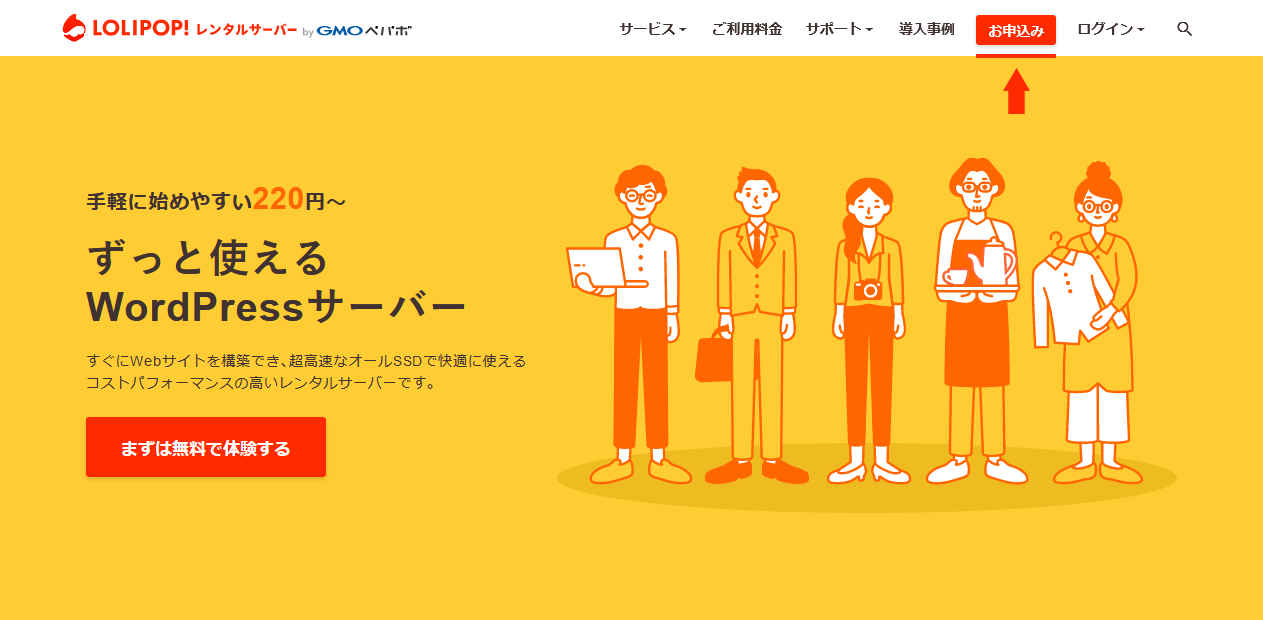
上部メニューの中から「お申込み」を選択し、プラン選択の画面に進みます。
プラン選択

「エコノミー」プランはWordPressが利用できません
おすすめは「ハイスピード」プランですが、まずは月額220円から始められる「ライト」プランから始めましょう。
アカウント情報入力
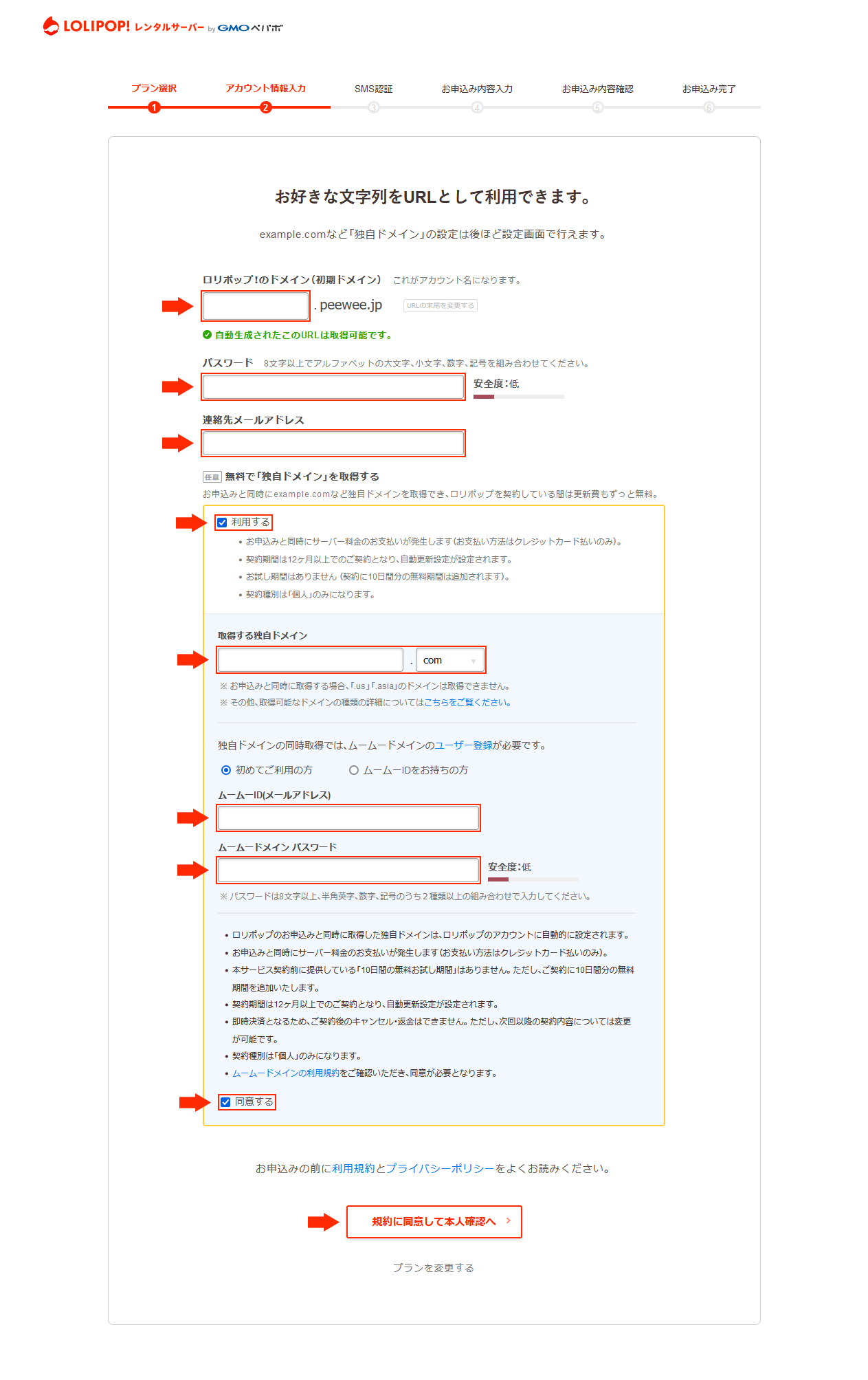
ロリポップ!のドメイン(初期ドメイン)
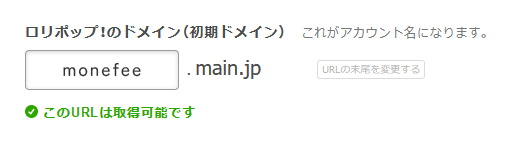
初期ドメインはロリポップにログインする際に使用しますので自動生成される文字ではなく覚えやすい名称などがおすすめです。
独自ドメインを取得すると使用頻度がグッと減るのであまりこだわらなくてOKです。
ロリポップでは100種類以上のドメインが選べますが独自ドメインを取得して運用するようにしてください。
パスワード

8文字以上でアルファベットの大文字、小文字、数字、記号を組み合わせたパスワードを設定してください。
パスワードの設定はLUFTTOOLSの「パスワード生成(パスワード作成)ツール」が便利です。
連絡先メールアドレス
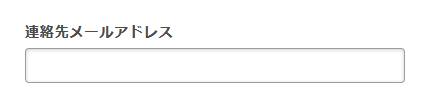
ロリポップの設定に必要な情報などがメールで送信されますので受信可能なアドレスを設定してください。
携帯電話のキャリアメールなどは電話会社などを変更した際に使えなくなりますので使わないでください
メールアドレスを持っていない場合は「Gmail」がおすすめです。GmailはGoogleの無料のメールサービスです。
無料で「独自ドメイン」を取得する
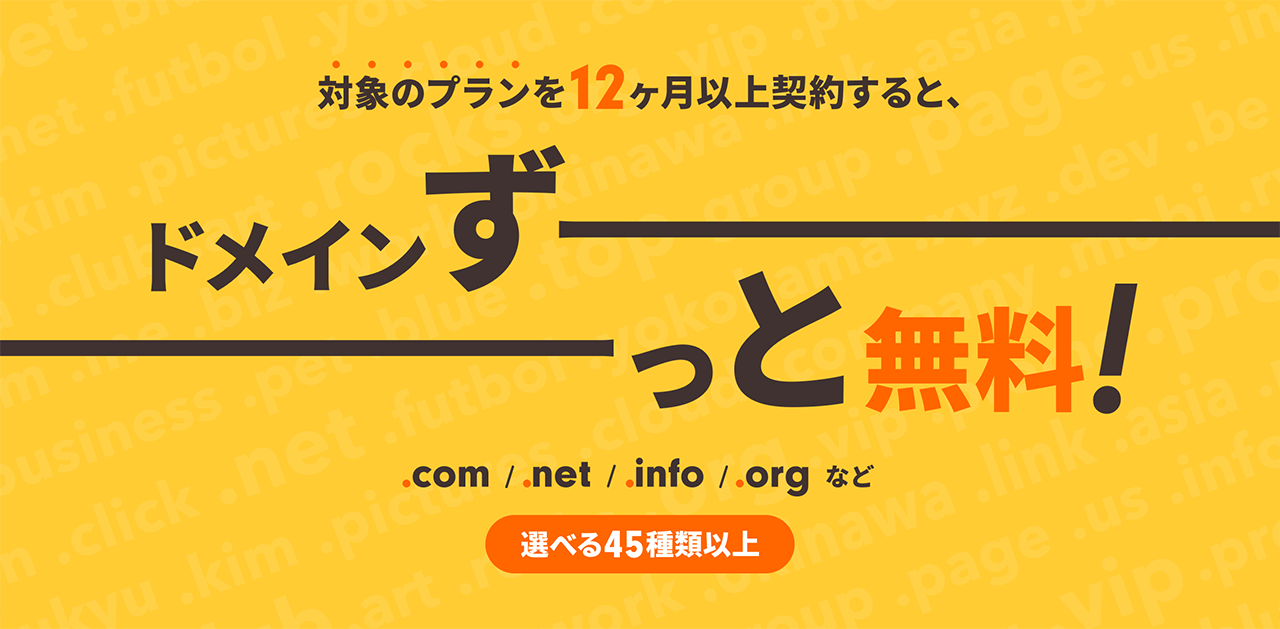
ロリポップの申込みと同時に独自ドメインが取得できるサービスです。素晴らしいことに無料です!
独自ドメインは取得していない場合は必ず申し込むようにしましょう。
ただし以下の条件があります
- ハイスピード、エンタープライズのいずれかのプランでのご契約。
- お申込みと同時にサーバー料金のお支払いが発生します(お支払い方法はクレジットカード払いのみ)。
- 契約期間は12ヶ月以上でのご契約となり、自動更新設定が設定されます。
- お試し期間はありません (契約に10日間分の無料期間は追加されます)。
- 約種別は「個人」のみになります。
2022年4月27日に「ドメインずっと無料」の対象プランがハイスピードプラン、エンタープライズプランのみとなりました。
2022年8月1日に「ドメインずっと無料」の対象ドメインに「.jp」が追加されました。「.jp」は日本を表すドメインで、日本向けのサイトや日本に関連するサイトにおすすめです。
取得する独自ドメイン
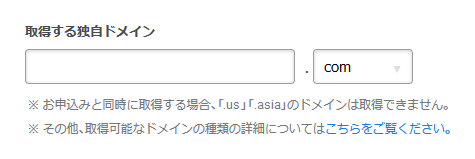
好きなドメインを取得することができます。このブログの場合でしたら「monefree.com」というドメインを取得しています。
「com」「jp」「net」は人気のTLD(トップレベルドメイン)です。好きな文字列を決めて「com」や「jp」、「net」が取得できるのなら絶対に選びましょう。
ドメインずっと無料の対象ドメイン
.com / .jp / .net / .info / .org / .xyz / .work /.tokyo / .shop / .mobi / .club / .biz / .me / .pro / .in.net / .okinawa / .cloud / .art / .nagoya / .blue /.yokohama / .link / .group / .jp.net / .dev / .company / .asia / .promo / .icu / .jpn.com / .pink /.ryukyu / .red / .in / .click / .page / .be / .us / .business / .pet / .top / .コム / .kim / .pictures /.vip / .futbol / .rocks
※変更になる可能性があります。
ムームードメインで取得した独自ドメインをロリポップ!に設定する方法はこちらをご覧ください。
【初心者向け】ムームードメインで独自ドメインを取得してロリポップに連携設定する方法をご紹介
「co.jp」は日本で登記された法人しか使用できないドメインです。
「co.jp」を利用したい場合は「ムームードメイン![]() 」で別途契約する必要があります。
」で別途契約する必要があります。
ムームドメインのユーザー登録
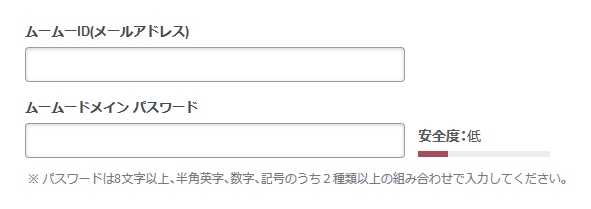
無料で独自ドメインを取得するためにはロリポップと同じ会社GMOペパポが運営するサービス「ムームードメイン」のユーザー登録が必要になります。
ユーザーIDはメールアドレスを使用しますのでロリポップに登録したメールアドレスをそのまま使用すると便利です。
パスワードは可能でしたらロリポップとは別のパスワードを設定する方が安全です。パスワードは可能な限り同じものを使用しないようにしてください。
規約に同意して本人確認へ
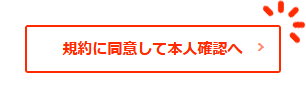
全ての入力が終わると利用規約とプライバシーポリシーを確認して「規約に同意して本人確認へ」に進みます。
SMS認証

電話番号
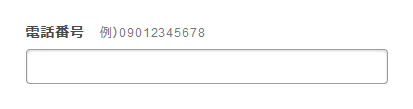
SMS認証とは携帯電話宛てに送信されたSMSに記載のある確認コードを入力してログインする仕組みです。
- 入力後すぐに受信を確認できる電話番号をご入力ください。
- 日本国外の電話番号をご利用の方は、国番号をご入力ください。
例)+8190XXXXXXXX - IP電話(050から始まる番号)の方はご利用できません。
- 海外からのSMS、着信を拒否している方は解除してください。
- 音声通話による認証を利用する場合は番号非通知にて着信があります。非通知着信を拒否している方は解除してください。

SMS認証をすると携帯電話に上記のようなメッセージが届きます。(認証コードは毎回異なります)
SMSではなく音声通話による認証を利用する

「SMSではなく音声通話による認証を利用する」にチェックを入れると非通知の番号から着信があります。
音声にて認証コードが伝えられますのでメモをしてください。
ロリポップをご利用いただきありがとうございます。これからお伝えする4桁の番号を認証コード入力フォームに入力してください。有効期限は30分です。認証コードは○○○○です。もう一度繰り返します。○○○○。以上でロリポップ音声案内を終了します。
認証コードを送信する
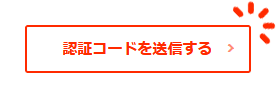
携帯電話の電話番号を入力して、「認証コードを送信する」に進みます。
認証コード入力
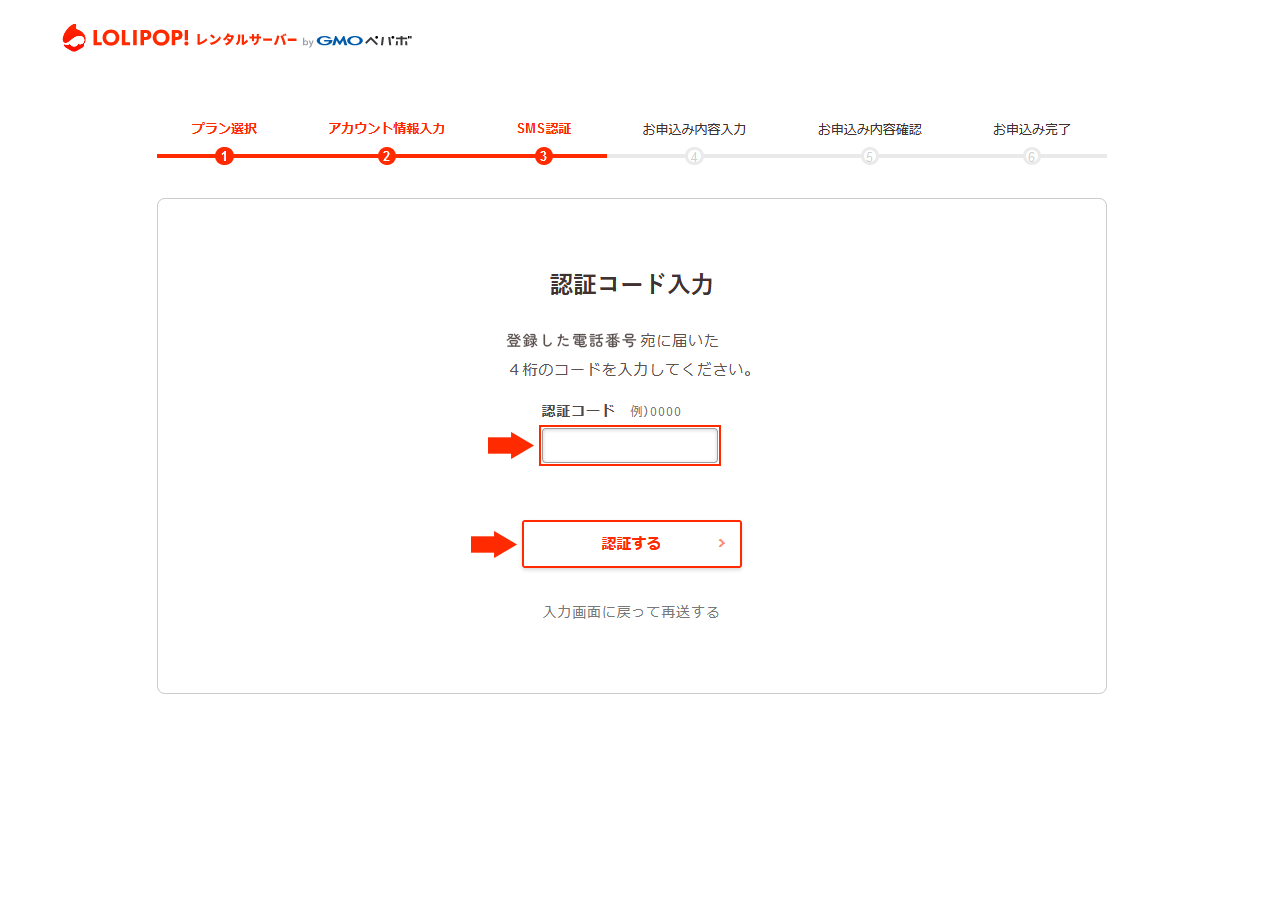
認証コード
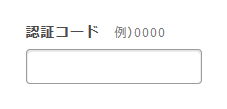
携帯電話のメッセージに届いた4桁の認証コードか音声で伝えられた4桁の認証コードを入力します。
認証する

認証コードを入力したら「認証する」に進みます。
お申込み内容入力
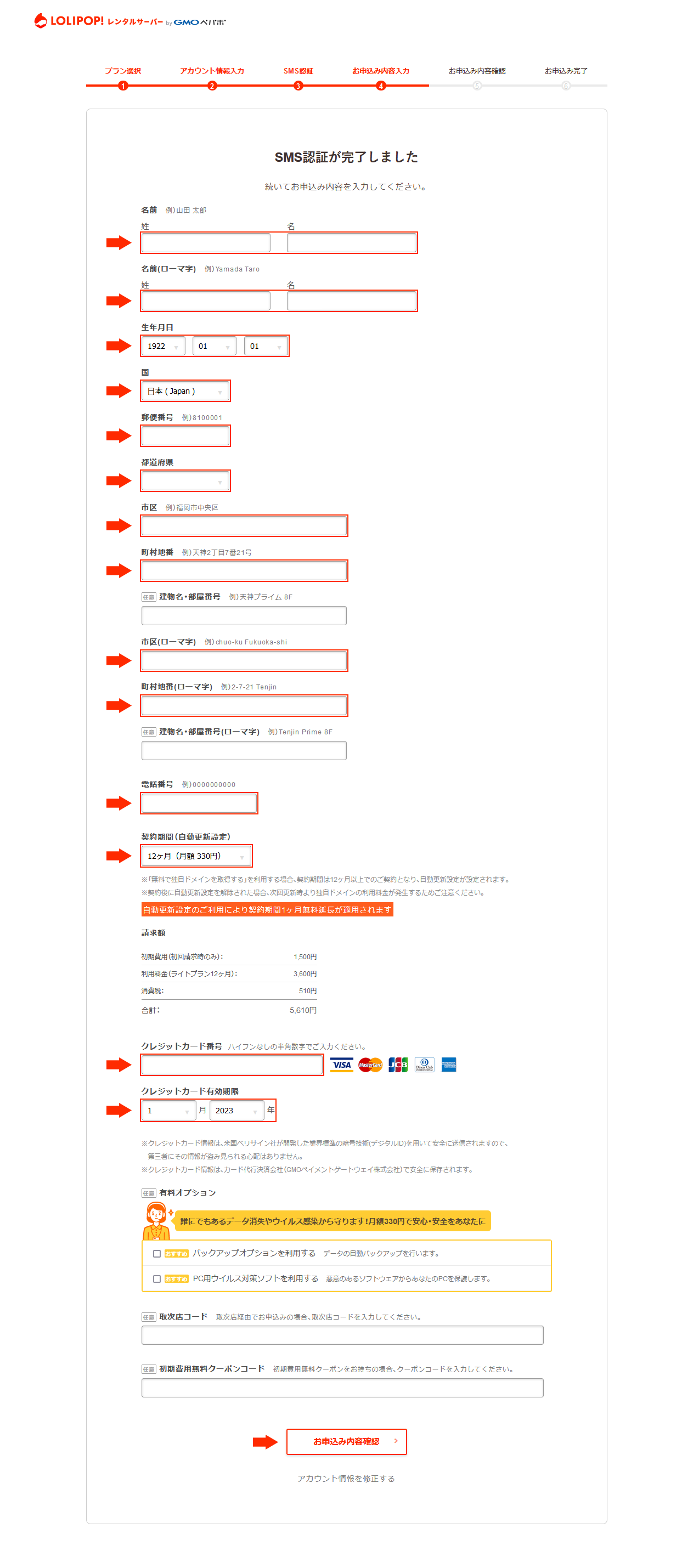
以下の内容を入力していきます。項目が多いですが、これでロリポップとの契約はほぼ終わりです。
- 名前
- 生年月日
- 国
- 住所
- 電話番号
- 契約期間(12ヶ月以上のご契約でドメインがずっと無料でご利用できます)
- クレジット番号・有効期限
名前
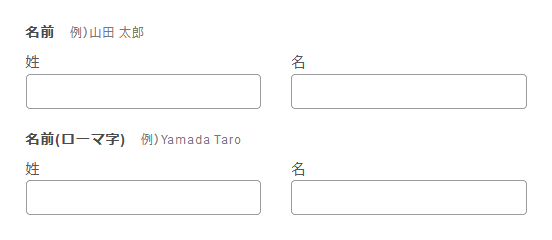
名前・名前(ローマ字)を入力します。
名前・名前(ローマ字)は必須項目です。
生年月日
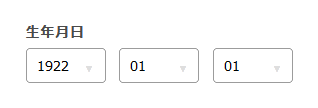
生年月日を入力します。
ドメイン登録をする際には生年月日の入力が必要になります。
住所
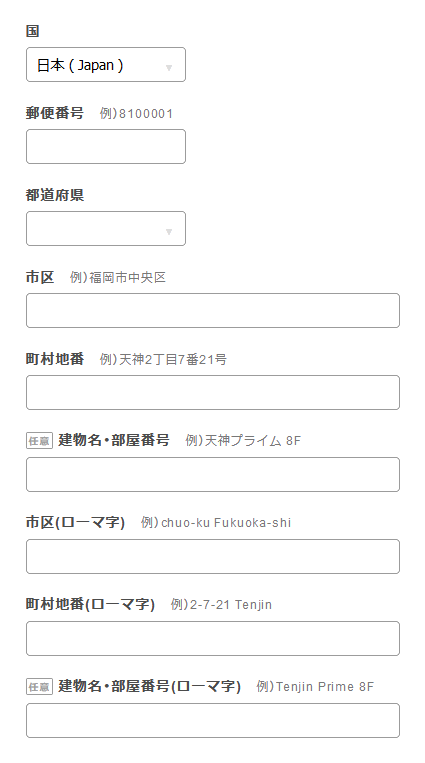
「国」「郵便番号」「都道府県」「市区」「町村番地」「建物名・部屋番号」「市区(ローマ字)」「町村番地(ローマ字)」「建物名・部屋番号(ローマ字)」を入力します。
「郵便番号」「都道府県」「市区」「町村番地」「市区(ローマ字)」「町村番地(ローマ字)」は必須項目です。
住所の英語表記は「君に届け! 」が便利です。
電話番号
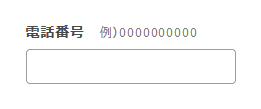
電話番号は10ケタ、もしくは11ケタの数字で入力してください。ハイフンは不要です。
電話番号は必須項目です。
契約期間(自動更新設定)
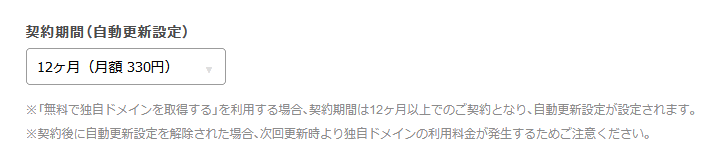
契約期間を設定します。契約期間が長いほどひと月あたりの金額が安くなります。
| ご契約期間 | ライト | スタンダード | ハイスピード | エンタープライズ |
|---|---|---|---|---|
| 12ヶ月間 | 330円 | 660円 | 825円 | 2,200円 |
| 24ヶ月間 | 275円 | 550円 | 770円 | 2,200円 |
| 36ヶ月間 | 220円 | 440円 | 550円 | 2,200円 |
- 「無料で独自ドメインを取得する」を利用する場合、契約期間は12ヶ月以上でのご契約となり、自動更新設定が設定されます。
- 契約後に自動更新設定を解除された場合、次回更新時より独自ドメインの利用料金が発生するためご注意ください。
クレジットカード番号
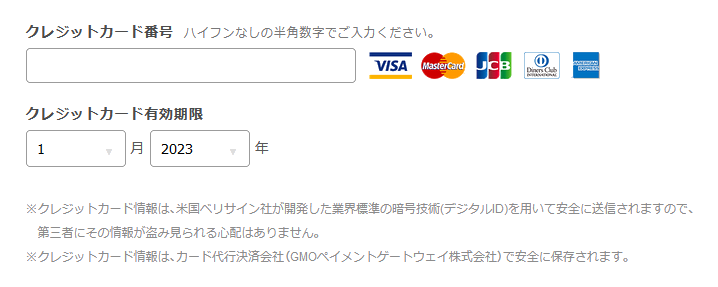
「クレジットカード番号」「クレジットカード有効期限」を入力します。クレジットカード番号にハイフンは不要です。
「クレジットカード番号」「クレジットカード有効期限」は必須項目です。
- クレジットカード情報は、米国ベリサイン社が開発した業界標準の暗号技術(デジタルID)を用いて安全に送信されますので、第三者にその情報が盗み見られる心配はありません。
- クレジットカード情報は、カード代行決済会社(GMOペイメントゲートウェイ株式会社)で安全に保存されます。
お申込み内容確認

全ての入力が終わりましたら「お申込内容確認」に進みます。
お申込み内容確認
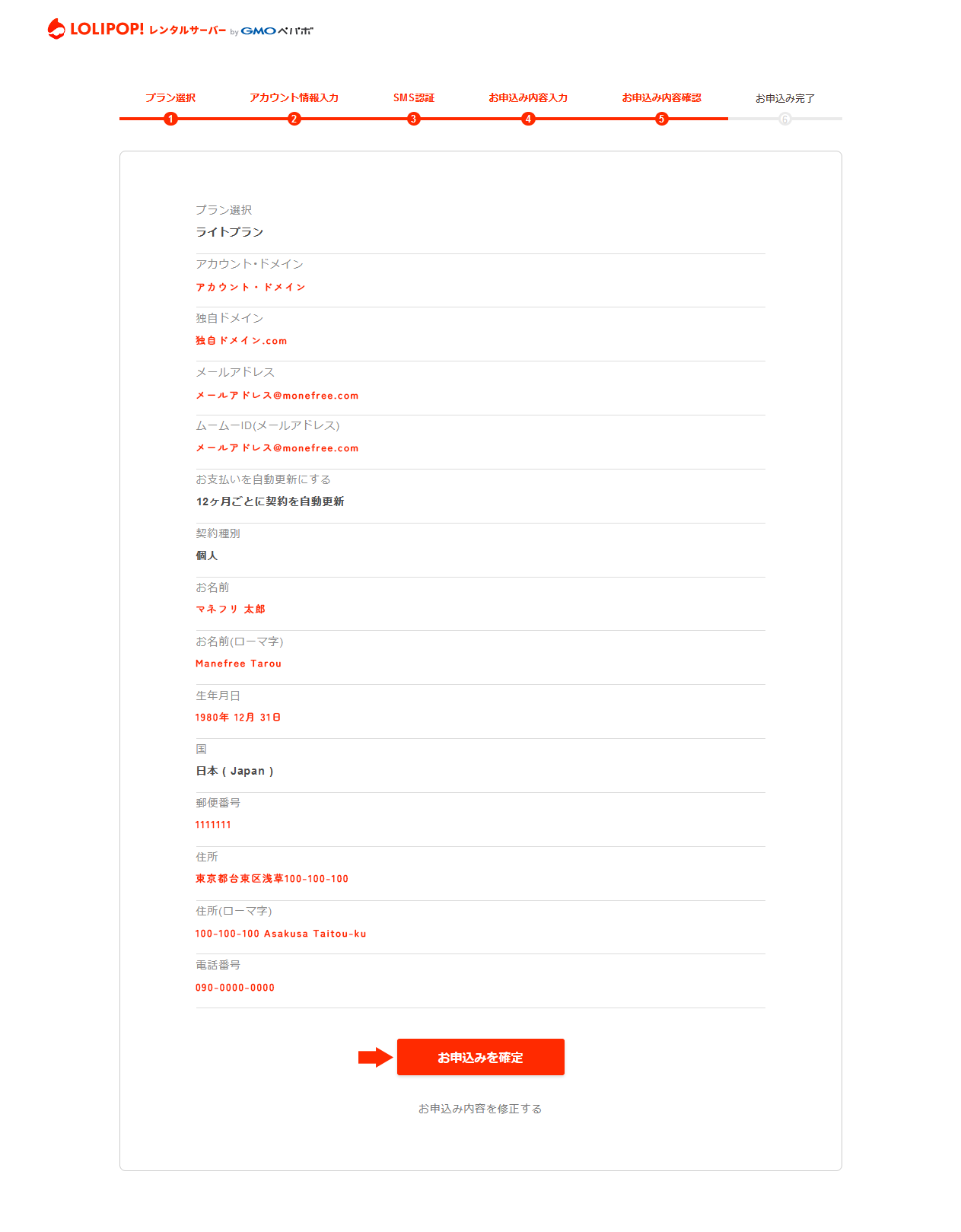
「プラン選択」「アカウント・ドメイン」「独自ドメイン」「メールアドレス」「ムームーID(メールアドレス)」「お支払いを自動更新にする」「契約種別」「お名前」「お名前(ローマ字)」「生年月日」「国」「郵便番号」「住所」「住所(ローマ字)」「電話番号」の内容を確認します。
お申込みを確定

内容を確認して問題がなければ「お申込みを確定」に進みます。
お申込み完了
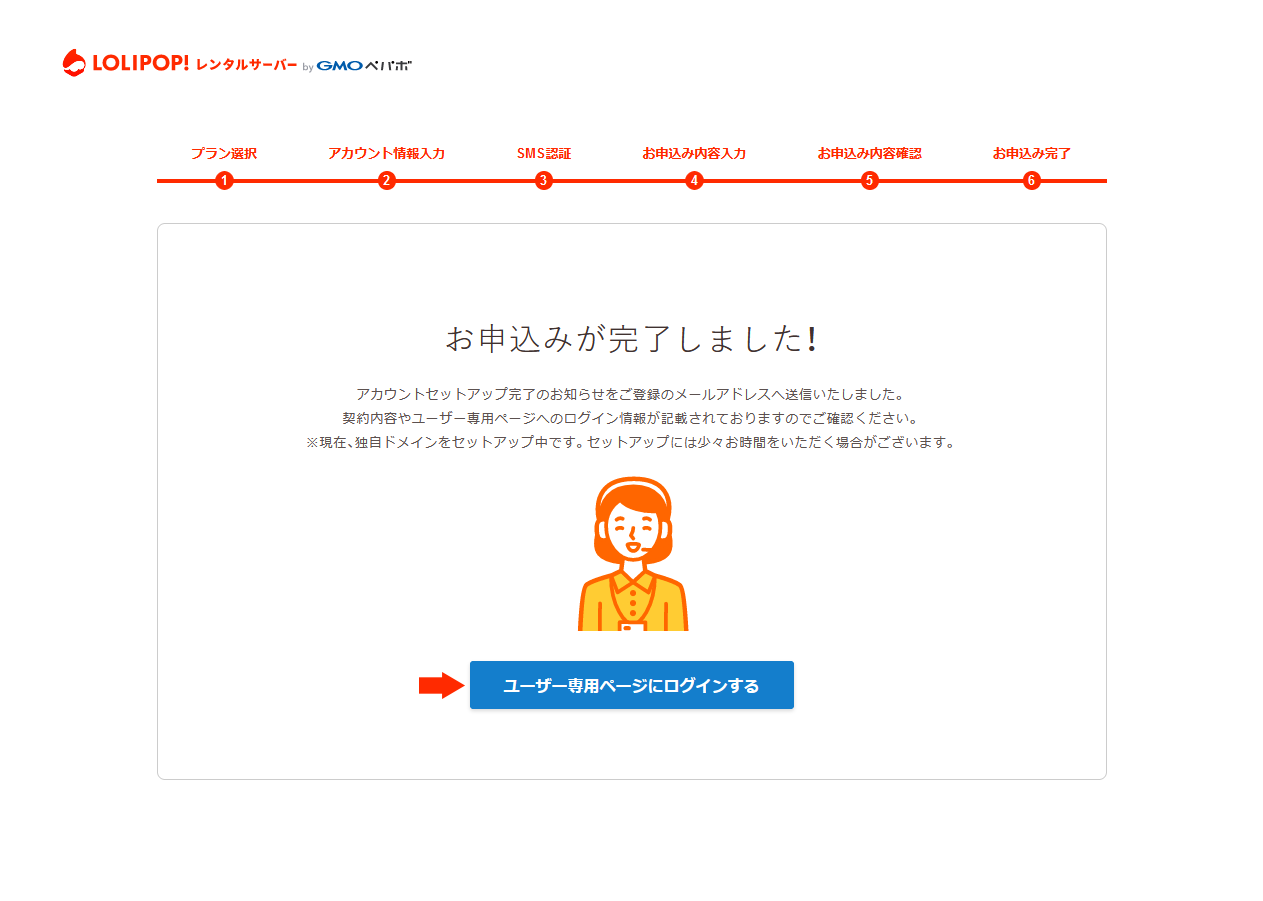
お疲れ様です。これでロリポップとの契約は完了です。続いてロリポップにWordPressをににインストールしていきます。
ユーザー専用ページにログインする

「ユーザー専用ページにログインする」に進みます。
WordPressを簡単インストールする
ロリポップにログインする
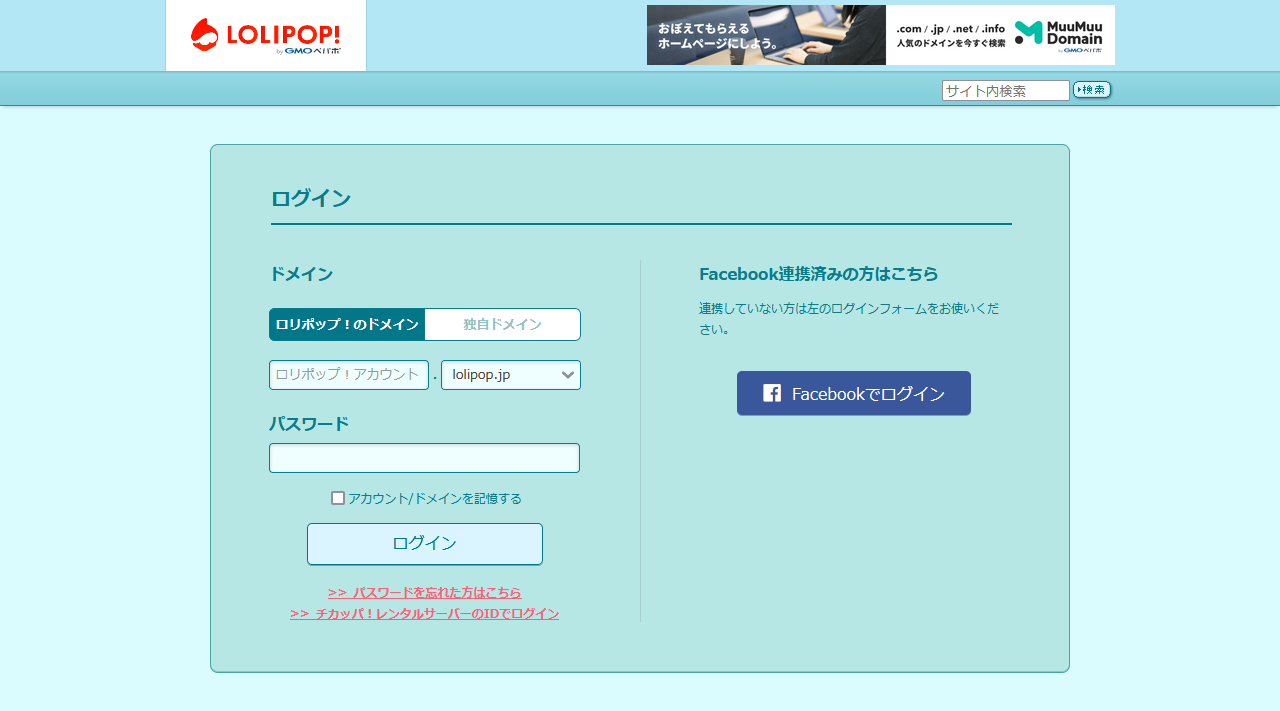
「ユーザー専用ページにログインする」から進むとログインした画面に進みますが、もし進まなかった場合はロリポップにログインしてください。。
ドメイン
ロリポップ!のドメイン
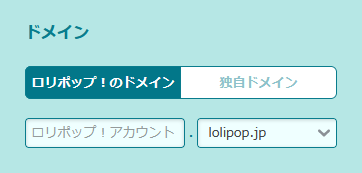
ロリポップ!のドメインを使用している場合は「ロリポップ!のドメイン」を選択してから、「ロリポップ!アカウント」と「ロリポップ!のドメイン」を入力してください。
独自ドメイン
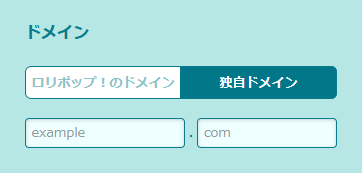
独自ドメインを使用している場合は「独自ドメイン」を選択してから、ドメインを入力してください。
ログイン
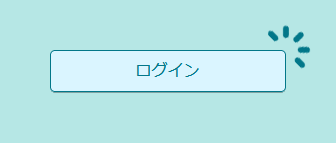
ドメインを入力したら、「ログイン」に進みます。
WordPress簡単インストール
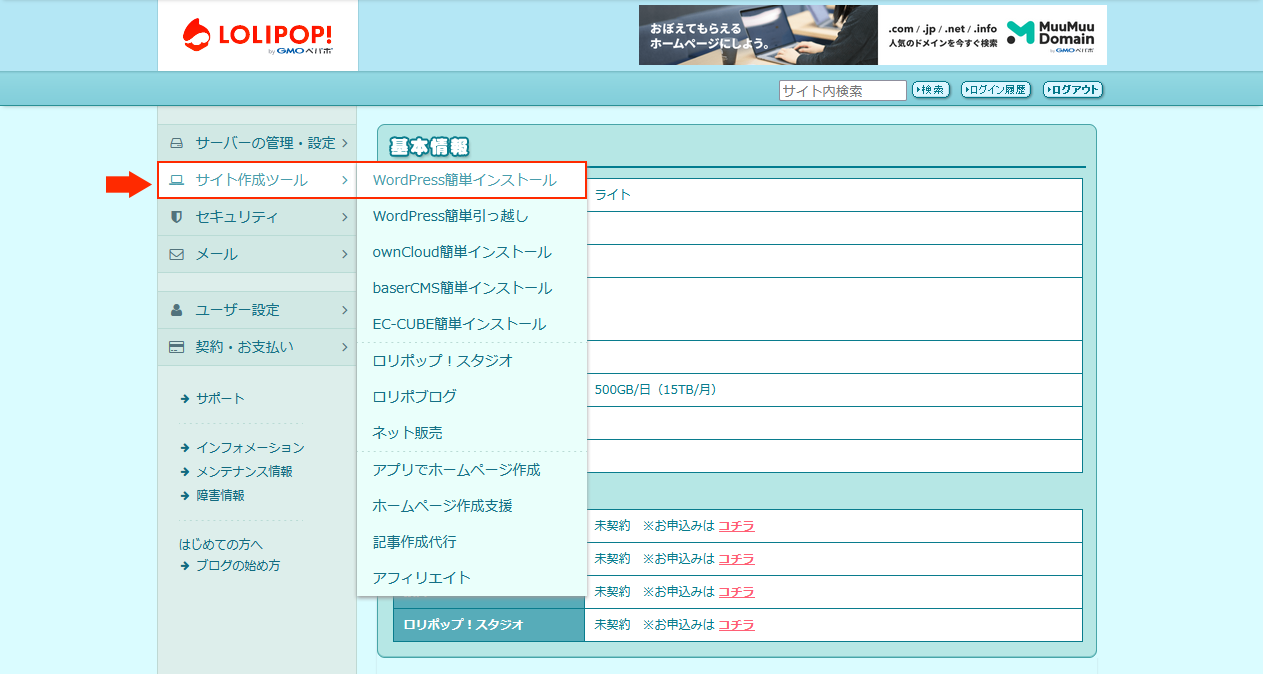
サイドメニューから「サイト制作ツール」を選び、「WordPress簡単インストール」を選択します。
WordPressのインストール先・設定
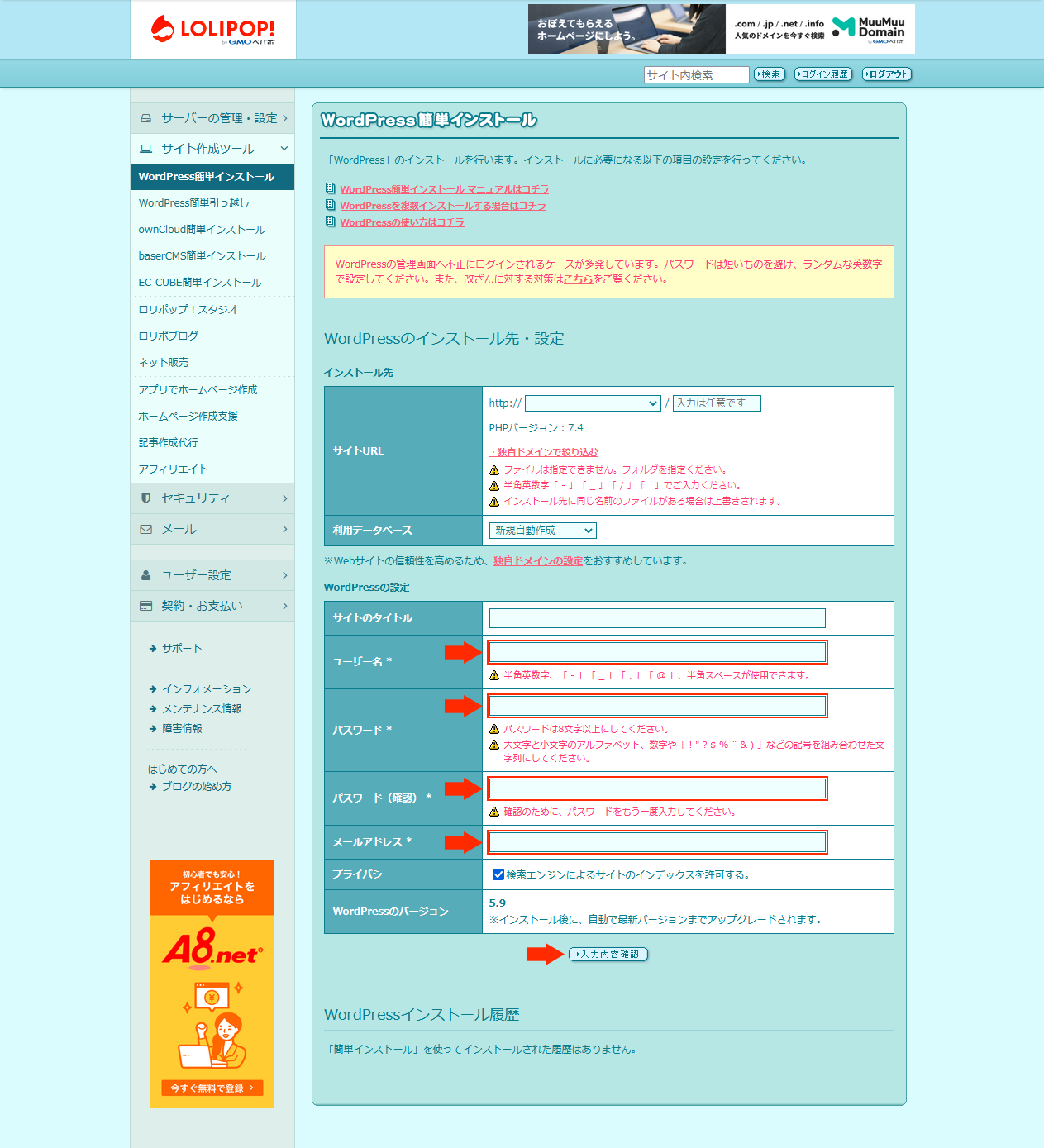
「WordPress簡単インストール」を利用してWordPressをロリポップにインストールする設定を行います。
インストール先

WordPressをインストールするロリポップのサーバーの設定を行います。
サイトURL
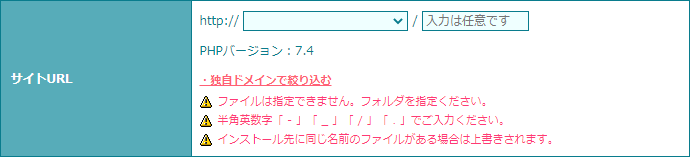
WordPressをインストールするサイトURLを設定します。このブログの場合は「http://monefree.com/」と設定しています。
ブログをメインに運用する場合は「/」以降の「入力は任意です」は空白で大丈夫です。
- ファイルは指定できません。フォルダを指定ください。
- 半角英数字「 - 」「 _ 」「 / 」「 . 」でご入力ください。
- インストール先に同じ名前のファイルがある場合は上書きされます。
利用データベース
「新規自動作成」のまま進めてください。
WordPressの設定

サイトのタイトル
サイトのタイトルを入力します。このブログの場合は「マネフリ」と名付けています。
インストール後に変更もできますの覚えやすいタイトルを付けてください。
ユーザー名

ユーザー名はWordPewssにログインするために必要なアカウント名になります。
「ユーザー名」は必須項目です。
- 半角英数字、「 - 」「 _ 」「 . 」「 @ 」、半角スペースが使用できます。
パスワード

パスワードはWordPewssにログインするために必要なパスワードになります。
「パスワード」は必須項目です。
パスワードの設定はLUFTTOOLSの「パスワード生成(パスワード作成)ツール」が便利です。
- パスワードは8文字以上にしてください。
- 大文字と小文字のアルファベット、数字や「 ! " ? $ % ˆ & ) 」などの記号を組み合わせた文字列にしてください。
パスワード(確認)

パスワードに入力した文字列を入力してください。
「パスワード(確認)」は必須項目です。
- 確認のために、パスワードをもう一度入力してください。
メールアドレス
メールアドレスを入力します。
設定したメールアドレス宛に更新情報など重要なお知らせが届きますので必ず使用しているメールアドレスを設定するようにしましょう。
「メールアドレス」は必須項目です。
プライバシー
Googleなどの検索エンジンの検索結果に表示されるようにするために必ず「検索エンジンによるサイトのインデックスを許可する。」をチェックを入れましょう。
WordPressのバージョン

インストール時に登録させるWordPressのバージョンです。インストール後に自動で最新バージョンに更新されますので特に気にしないで大丈夫です。
セキュリティ対策として必ずWordPressは最新バージョンに更新するようにしましょう。
- インストール後に、自動で最新バージョンまでアップグレードされます。
入力内容確認
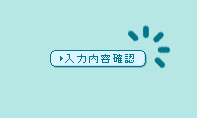
全ての入力が終われば「入力内容確認」に進みます。
確認画面
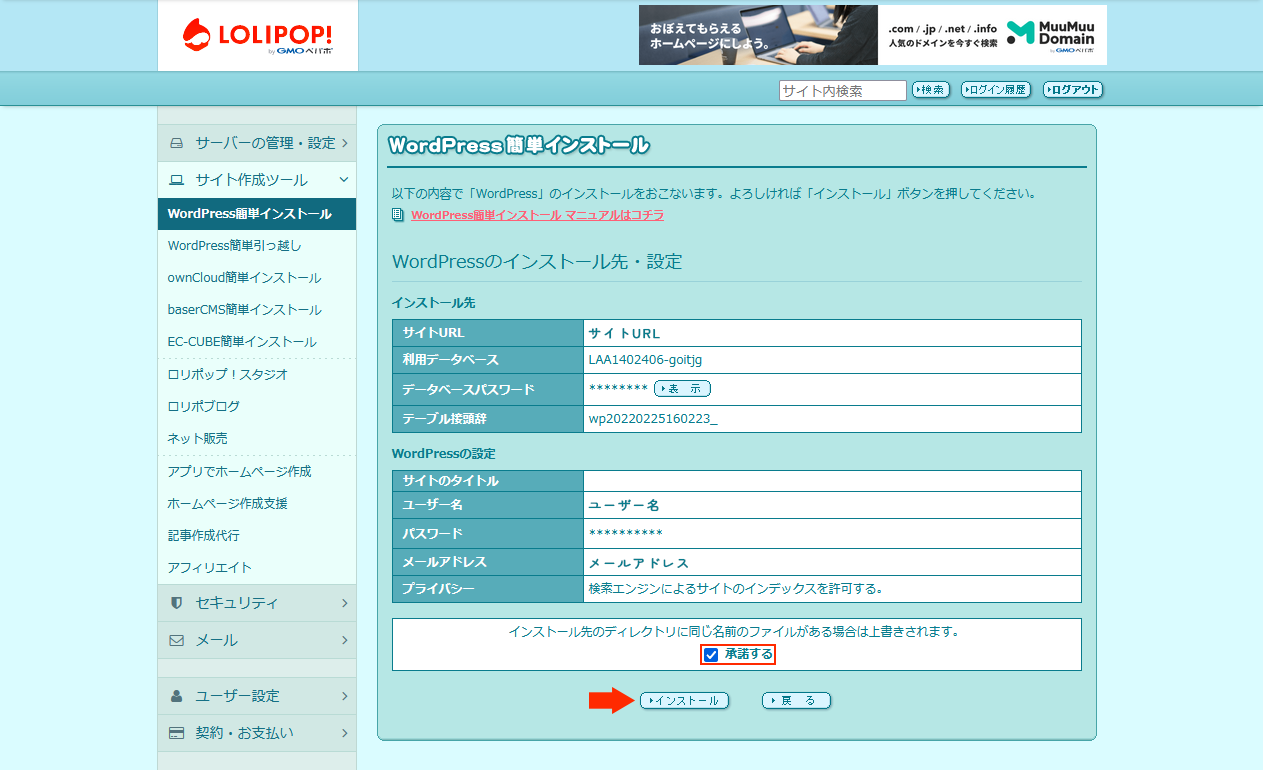
「サイトURL」「利用データベース」「データベースパスワード」「テーブル接頭辞」「サイトのタイトル」「ユーザー名」「パスワード」「メールアドレス」「プライバシー」の内容を確認します。
「利用データベース」「データベースパスワード」「テーブル接頭辞」は自動的に設定されます。
インストール先のディレクトリに同じ名前がある場合は上書きされます

初めてロリポップを使用する場合はディレクトリに同じ名前があることはありませんのでチェックを入れてください。
インストール

内容を確認して問題がなければ「インストール」に進みます。
インストール完了
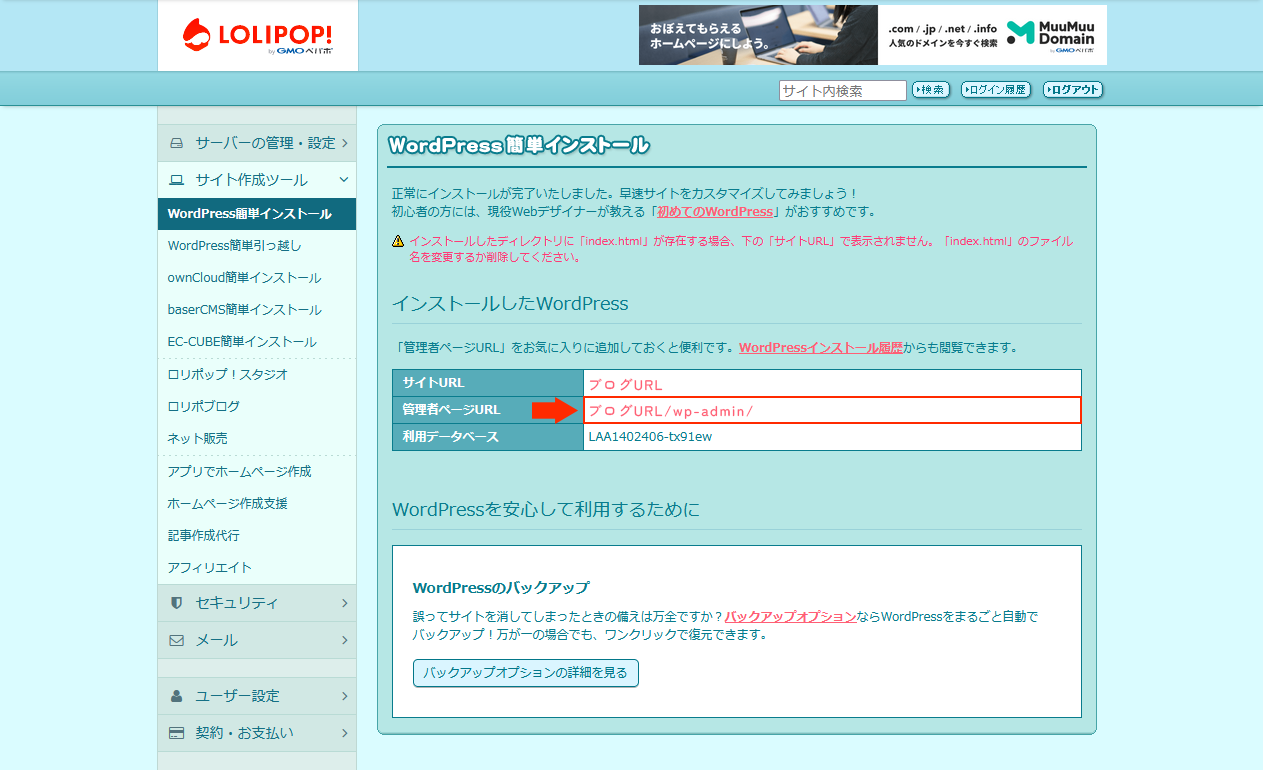
お疲れ様です。これでロリポップのサーバーにWordPressをインストールすることができました。
管理者ページURLをクリックして、インストールしたWordPressにログインして、WordPressを始めましょう。
ブログ記事の書き方
ブログ記事を書くときに意識しなければいけないのが以下の点です。
ブログ記事を書くときに意識すること
- ジャンルを決める
- ユーザー目線で書く
- 簡潔に書く
- 100%の記事を目指さない
- 検索上位のサイトと比較する
- SEOを意識する
ブログのジャンルを決める
ブログの記事を書く前に大切なのがブログで何を書くのかを決めることです。
ブログには特定のジャンルに絞って書く特化ブログとジャンルを決めないで書く雑記ブログの2種類があります。
ブログで稼ぎたいのなら特定のジャンルについて書く特化ブログがおすすめです。
ユーザー目線で書く
ブログ初心者がやりがちなのが自分の書きたいことを記事にしてしまうことです。
ブログで大切なのはユーザー目線で記事を書くことです。
ユーザーが抱えている疑問や問題を解決できる記事を書くことがユーザー目線の記事です。
初心者の場合、ユーザー目線で書くことが難しいので、数を書いて慣れる必要があります。これがブログ初心者は100記事からスタートと言われる理由です。
また、クラウドソーシングなどでライターの仕事を経験するのも勉強になります
簡潔に書く
ブログでは文字数が大事と言われていますが、無駄に文字数を増やしてはいけません。
1つ1つの文章は簡潔に書くように心がけましょう。
100%の完成を目指さない
100%の記事を目指して書くといつまで経っても記事を公開できません。
80%の記事を公開して、検索順位で上位に表示されるようになった記事を書き直す(リライト)イメージで大丈夫です。
まずは記事を多く書くことを意識しましょう。
検索上位のサイトと比較する
狙っているキーワードで上位に表示されるサイトはタイトル、文字数を確認するようにしましょう。
自分の記事と比較して足りないものなどを把握しておくことも大切です。
上位に表示される記事がどのようなことを意識して書いているかも学びましょう。
ブログを数値化する
ブログを運営し始めて半年ほど経過したら、ブログの数字にも意識を向けましょう。
ブログの数字で大切なのが次の数字です。
ブログを数値化
- 検索順位
- アクセス数
- 滞在時間
- 離脱率
- 収益
検索順位はWindowsならGRC 、MacならRank Tracker を利用して調べることができます。
ツールを使わずにブラウザで順位を調べる場合は場合はシークレットウィンドウを開いて調べるようにしましょう。
アクセス数、滞在時間、穎脱率はGoogleアナリティクス を利用して確認するようにしましょう。
また、必要に応じてGoogleサーチコンソール でインデックスの状態、検索クリエ、クロールエラーなど、ブログの状態も確認しておくと役に立ちます。
ブログを始めたばかりだと検索順位は低い、アクセス数もほぼない状態が続きます。最初の数ヶ月は数字を意識せずに記事を書き続けることが大切ですが、徐々に数字も意識するようにすることが大切です。
ブログで収益を得る
ブログでは主に以下の方法で稼ぐことが可能です。
ブログで稼ぐ方法
- Googleアドセンスで稼ぐ
- 100%アフィリエイトサイトで稼ぐ
- 純広告で稼ぐ
- 商品レビューで稼ぐ
- 独自商品を販売して稼ぐ
- オンラインサロンを開設して稼ぐ
- ブログを売却して稼ぐ
詳しく説明していきます。
Googleアドセンスに登録する
Googleアドセンスは主にブログ内に広告を出し、その広告がクリックされることで収入が得られる仕組みです。
Googleアドセンスで収入を得るには登録する必要があります。
アフィリエイトサイトに登録する
多くのブロガーの収入源となっているのがアフィリエイトから広告収入です。
アフィリエイトを利用するためにはASPサイトに登録したり、商品を販売して収入を得るにはAmazonや楽天、Yahoo!ショッピングのアフィリエイト契約をすると便利です。
ASPサイトに登録する
主なASPサイトとして「A8.net」「ValueCommerce」「afb」に登録します。
Amazon・楽天・Yahooに登録する
ショッピングモールとして有名なAmazon・楽天・Yahooにアフィリエイト契約をします。
純広告について
純広告は広告主から直接、広告を掲載することを依頼されることで掲載料を取得できます。
商品レビュー
製造元や販売元からの依頼で商品レビューをすることで収入を得ることができます。
独自商品の販売
独自の商品を販売することで直接収入を得ることができます。
ノウハウなどの情報商材も含みます。
オンラインサロンについて
一定数のファンがつくことでオンラインサロンへ招待して、収入を得ることができます。
ブログを売却する
ある程度のPV数があるブログは売却することで収入を得ることもできます。
ブログのアクセス数を増やすために
ブログのアクセス数を増やす方法としてはSEO対策が出てくると思います。
基本的なSEO対策は必要ですが、初心者が意識するべきなのは検索順位の上位を取れるキーワードを見つけ、質の高い記事を書くことです。
ブログを継続して書くために
ブログを継続的に書くには、ブログを書くことを習慣化することが大切です。
朝起きて、顔を洗わないと気持ち悪くありませんか?
それと同じように決まった時間にブログに触れていないと気持ち悪いと思うように習慣化することでブログを書き続けることができます。
私の場合、毎日22時から少なくても1時間はブログに触れる時間と決めています。
ブログで稼ごうと思うなら毎日少なくても1時間はブログを書かないと難しいです。
大変だと思いますが、一緒に頑張りましょう。
まとめ
40代からブログを始めてもブログで稼ぐことはできます。
40代なら今までの社会人経験や子育ての経験、長年続けてきた趣味など経験を生かしたブログを書くことができます。
また40代でブログを運営し始める人は少ないのでライバルも少ない状態です。
まずは一歩踏み出してブログで1円から稼いでみてみましょう。
よく読まれている記事
WordPressはブログやホームページを誰でも簡単に管理・運営するために開発されたサイト構築サービスです。 インターネット上にあるWebサイトのおよそ4割はWordPressを利用して作られています ... アフィリエイトに興味を持つ人が増えていますが、実際にどのように始めたらいいのか、どのような仕組みで稼げるようになるのか分からなくないですか? そこで今回は、アフィリエイトで稼ぐために必要な知識を学べる ... 副業のためのアフィリエイトブログ、自分のコレクションを紹介する趣味ブログなど本気でブログを開設するためにはWordPressは必須です。ブログ以外でもWordPressは企業サイトなどにも数多く利用さ ... 副業のためのアフィリエイトブログ、自分のコレクションを紹介する趣味ブログなど本気でブログを開設するためにはWordPressは必須です。ブログ以外でもWordPressは企業サイトなどにも数多く利用さ ... 長引く不況で給料が上がらない、定収入をどうにかしたい、お小遣いを増やしたいなど副業を始める理由はいろいろとあると思います。 でも実際にどうやってブログで稼ぐのか分からない人が大半です。 今回はブログを ...
【初心者向け】WordPressブログの始め方

【初心者必見】アフィリエイトで稼ぐブログの仕組み

【初心者向け】ロリポップでWordPressを始める方法をご紹介

【初心者向け】エックスサーバーでWordPressを始める方法をご紹介[WordPressクイックスタート編]

【初心者向け】ブログで副業を始める方法




